Как да замъглите фона в Microsoft Teams
Ако искате малко уединение, докато участвате в работни разговори, защо не опитате функцията за замъгляване на фона в Microsoft Teams?
Тъй като видеоконференциите се превръщат в нова норма през последните няколко години, вероятно сте запознати с приложения като Microsoft Teams и Zoom. Въпреки тази нова ера на работа, не всеки има място в дома си, което е най-подходящо за видео разговори.
Това е мястото, където функцията Blur идва. В Microsoft Teams можете да настроите фона си да се замъглява, като ви държи на фокус и гарантира, че всичко на заден план става много по-трудно за разграничаване.
Ако се интересувате от използването на функцията Blur при следващото ви обаждане в Teams, не забравяйте да продължите да четете, тъй като ще преминем през процеса в просто ръководство стъпка по стъпка.
Какво ще ви трябва:
- Акаунт в Microsoft Teams
- Устройство с уеб камера/камера
Кратката версия
- Отворете приложението Microsoft Teams
- Кликнете върху бутона Запознайте се сега
- Щракнете върху Започнете среща
- Активирайте камерата си
- Кликнете върху Фонови филтри
- Кликнете върху Blur
-
стъпка
1Отворете приложението Microsoft Teams

Отворете приложението Microsoft Teams на вашия лаптоп или мобилно устройство. Можете да изтеглите приложението безплатно на Mac, Windows, iOS и Android.

-
стъпка
2Кликнете върху бутона Запознайте се сега

В секцията за активност щракнете върху бутона Запознайте се сега. Прилича на малка видеокамера.

-
стъпка
3Щракнете върху Започнете среща

След като сте доволни от името на вашето обаждане, щракнете върху бутона Започнете среща.

-
стъпка
4Активирайте камерата си

Включете камерата си, ако вече не е включена.

-
стъпка
5Кликнете върху Фонови филтри

Кликнете върху големия бутон, наречен Фонови филтри.

-
стъпка
6Кликнете върху Blur

От дадения избор на филтри щракнете върху бутона Blur. Можете също да зададете изображения като фон или от предоставената селекция, или от вашата собствена библиотека.

Отстраняване на неизправности
Да, можете да замъглите фона си преди разговора и по време на разговора. И двата метода изискват щракване върху бутона Фонови филтри.
Може да ви хареса...
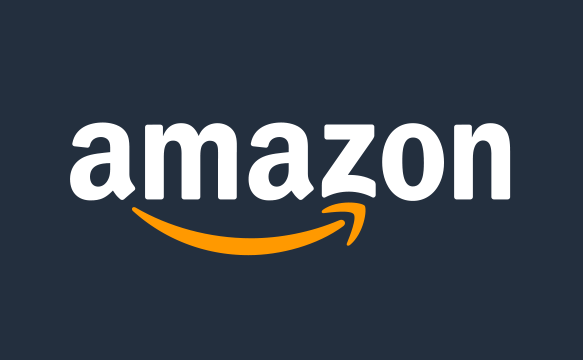
Как да скриете поръчки в Amazon

Как да се свържете с Wi-Fi на Windows 11

Как да кача видео в YouTube
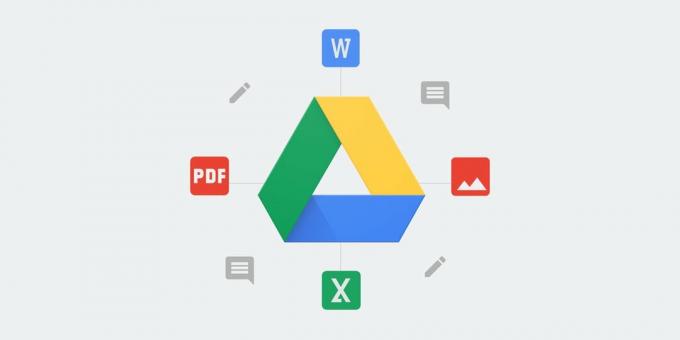
Как да възстановите изтрит файл в Google Drive
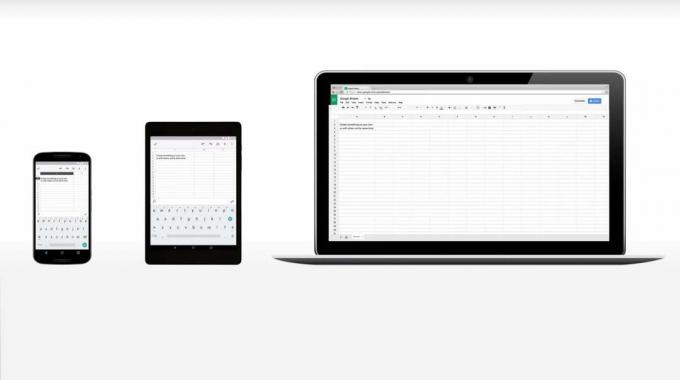
Как да създадете падащ списък в Google Таблици
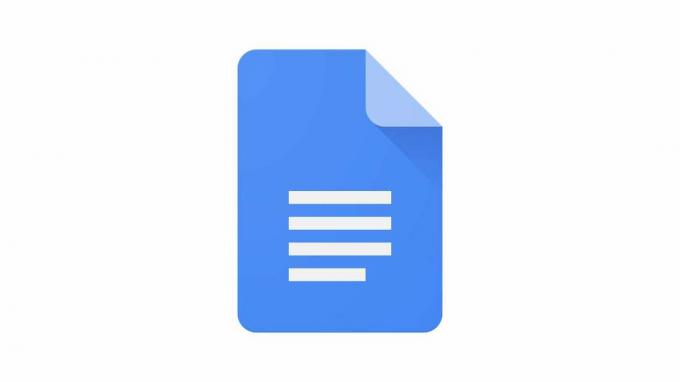
Как да зачертаете текст в Google Документи
Защо да вярваме на нашата журналистика?
Основана през 2003 г., Trusted Reviews съществува, за да даде на нашите читатели задълбочени, безпристрастни и независими съвети какво да купят.
Днес имаме милиони потребители на месец от цял свят и оценяваме повече от 1000 продукта годишно.



